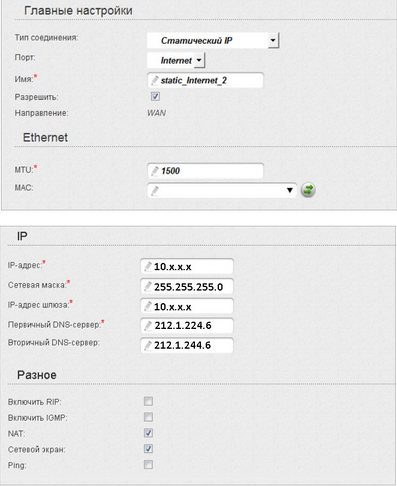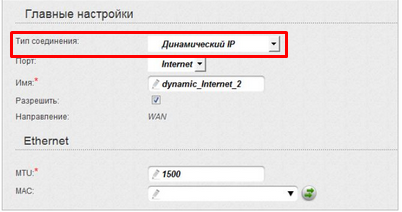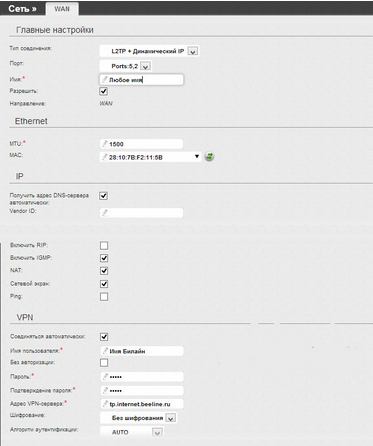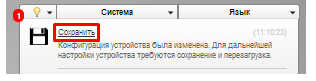Здравствуйте, сегодня пойдет речь о настройке интернета на роутере из семейства Длинк. Как вы уже поняли из названия статьи это d link dir 300. Даная модель поддерживает все типы подключения к интернету, таких как Static IP, Dynamic IP, PPPoE, L2TP, PPTP. Так что давайте рассмотрим их все по порядку.
Содержание:
- Вход и найдем где настраивать интернет.
- Настройки тип подключение Статический IPадрес.
- Настройка Динамического IP адреса.
- Настройка PPPoE ввод данных авторизации
- Настройка схожих типов подключение L2TP, PPTP.
- Не совершаем банальную ошибку
- Видео настройка интернета пример Дом.ру
Вход и найдем где настраивать интернет
Для того чтобы войти в настройки роутера нам нужно будет подключить его к компьютеру. После этого нужно открыть любой браузер(Опера, Гугл Хром, и т.п.), и в адресной строке нам нужно ввести адрес роутера, в роутерах Длинк по умолчание адрес 192.168.0.1, вводим его и жмем Энтер. После этого перед вами появится окно авторизации, с просьбой ввести пароль и логин, по умолчанию это Имя пользователя – adminПароль – admin.

После этого нам нужно перейти в «Расширенные настройки» ссылка находится внизу.
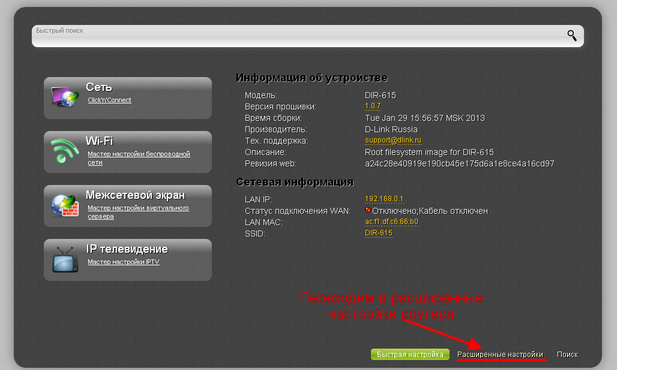
Теперь на появившейся странице перейдем по ссылке «WAN», в разделе «Сеть».
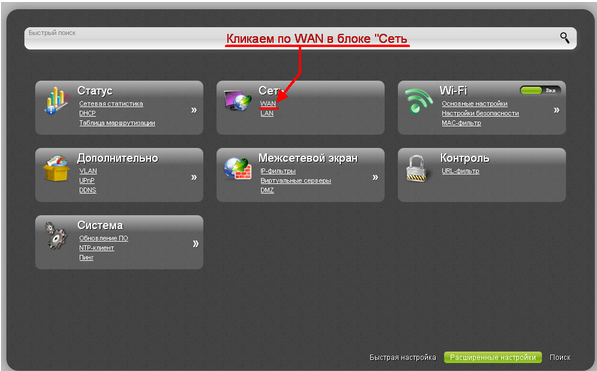
Перед нами откроется страница со списком подключения, здесь мы и будем создавать наше подключение к интернету. Для этого вам нужно нажать кнопку «Добавить», которая находится внизу справа.
Настройки тип подключения Статический IPадрес
Выбираем в поле «Тип подключения» — Статический IP. И заполняем основные поля настройки: «IPадрес», «Сетевая маска», «IP- адрес шлюза», «Первый DNS- сервер», «Второй DNS-сервер» его вводить не обязательно, но я советую вводить «днс» гугла 8.8.8.8 , остальные настройки нужно будет узнать у вашего провайдера. Поле ввода данных нажмите на кнопку Сохранить.
Настройка Динамического IP адреса
Настройка Динамического IP, самый простой тип подключения к интернету, и если вы настраиваете новый роутер, то данный тип подключения выставлен по умолчанию и роутер уже подключился к интернету, так как работа динамического типа подключения заключается в автоматическом получение настроек.
Если ваш роутер уже настраивали и сменили тип подключения, выберете его в поле «Тип подключения» и нажмите кнопку «Сохранить».
Настройка PPPoE ввод данных авторизации
Есть два способа настройки PPPoE типа подключения, но самое главное отличие данного типа от предыдущих, это ввод «Логина» и «Пароля» для авторизации в сети провайдера.
В первом варианте настройки мы выбираем тип подключения PPPoE. В разделе PPP вводим Имя пользователя и пароль, так же не за чем подтвердить пароль введя его еще раз в соответствующее поле. Так же помимо логина и пароля вам нужно будет знать параметры MTU, LCP-интервал, LCP-провалы, у многих провайдеров выставленных параметров по умолчанию хватает, но лучше всего уточнить этот вопрос.
Второй способ отличается от первого, только тем что нужно ввести статический ipадрес. Для этого в поле «Тип подключения» выберем «PPPoE-Статический IP» и заполним дополнительные поля в разделе «IP» точно также как в Статическом IP.
Все параметры уточните у вашего провайдера в тех поддержке. После ввода жмем на кнопку «Сохранить».
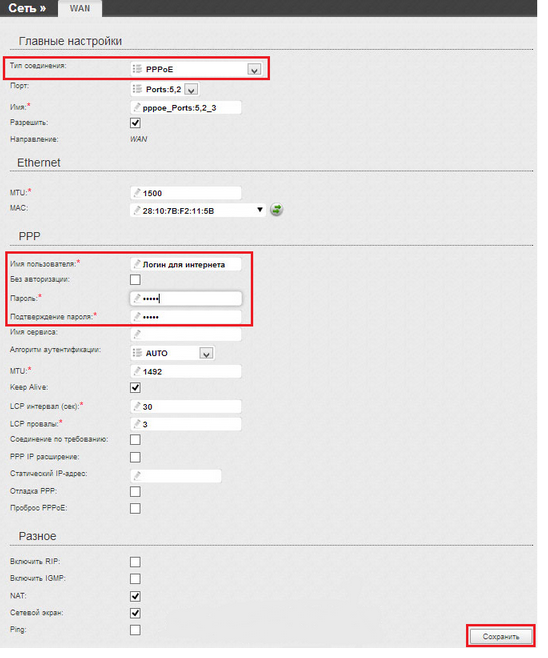
Настройка схожих типов подключение L2TP, PPTP.
Настройка двух этих типов идентична, различие идет на программном уровне, так что настройки, которые нужно вводить одни и те же.
В поле тип подключения выбираем наш тип. И заполняем поля, как и в PPPoE, сначала нам нужно будет ввести «Имя пользователя», «Пароль», «Подтверждение пароля». После этого введем «Адрес VPN-сервера». При динамическом типе подключения, это все что нужно. Если же у вас статический тип подключения, выберете в поле тип подключения соответствующий пункт и заполните дополнительные параметр. Все параметр вам может сообщить служба тех поддержки вашего провайдера. После ввода всех параметров жмем кнопку «Сохранить»
Не совершаем банальную ошибку
Давайте рассмотрим ошибку, которую совершают все новички при настройке роутера. Это банальное Сохранение параметров роутера. Во время настройки вы должны были заметить появление красного кружка с цифрой внутри. Это роутер сообщает вам о том, что вы произвели изменение настроек и следует сохранить их, иначе при выключении роутера из сети все настройки сбросятся на стандартные. Жмем на кружок и кликнем по ссылке «Сохранить».
Видео настройка интернета пример Дом.ру
.
Удачи
На этом настройка интернета на роутере Длинк дир 300 завершена. Если вам что-либо было непонятно, или вы заметили какую-нибудь ошибку, милости просим в комментарии. Также на нашем сайте вы можете поискать настройку данного роутера именно для вашего провайдера.